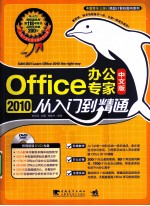
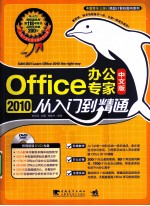
Office 2010中文版办公专家从入门到精通PDF电子书下载
- 电子书积分:13 积分如何计算积分?
- 作 者:安永丽,刘涌,李胜林编著
- 出 版 社:北京:中国青年出版社
- 出版年份:2010
- ISBN:9787500694434
- 页数:392 页
Chapter 01 Office 2010概述 14
入门必备 14
1.1 认识与安装Office 2010 14
1.1.1 Office 2010版本介绍 14
1.1.2 Office 2010的系统要求 14
1.1.3 安装Office 2010 14
1.2 了解Office 2010十大新增功能 16
1.2.1 自定义功能区 16
1.2.2 导航窗格 16
1.2.3 新增设置文本效果功能 16
1.2.4 屏幕截图功能 17
1.2.5 图片艺术效果处理 17
1.2.6 图片转换为SmartArt图形 18
1.2.7 Excel迷你图 18
1.2.8 Excel切片器 18
1.2.9 PowerPoint视频编辑功能 19
1.2.10 增加幻灯片主题样式 19
进阶实战 20
1.3 认识Office 2010三个组件界面 20
1.3.1 Word 2010界面介绍 20
1.3.2 Excel 2010界面介绍 21
1.3.3 PowerPoint 2010界面介绍 22
高手速成 23
1.4 Office 2010的基础操作 23
1.4.1 自定义功能区 23
1.4.2 自定义快速访问工具栏 24
1.4.3 打开文档 24
1.4.4 新建文档 25
1.4.5 保存文档 26
1.4.6 关闭与退出文档 26
实战 将文档保存为模板 27
问答 如何移动快速访问工具栏? 28
可以更改Office 2010中3个组件的配色方案吗? 28
打开文档时出现乱码怎么解决? 28
如何快速显示与隐藏标尺? 28
什么是即点即输? 28
Chapter 02 文本的简单编辑 30
入门必备 30
2.1 在文档中输入文本 30
2.1.1 输入普通文本 30
2.1.2 插入特殊符号 30
2.1.3 插入自动更新的日期和时间 31
2.2 选择文本 32
进阶实战 34
2.3 复制与剪切文本 34
2.3.1 复制文本 34
2.3.2 剪切文本 34
2.3.3 使用格式刷复制文本格式 35
2.3.4 粘贴功能的使用 36
2.3.5 使用剪贴板 37
2.4 撤销与恢复操作 37
高手速成 39
2.5 插入与改写文本 39
2.5.1 认识插入与改写状态 39
2.5.2 更改插入与改写状态 39
实战 制作通知文档 40
问答 如何插入英文格式的日期 41
如何在文档中插入其他文档中的内容? 41
如何将插入到文档中的独立文件显示为图标? 41
如何将文字直接粘贴为图片? 42
如何隐藏功能区? 42
Chapter 03 编辑文本与段落的格式入门必备3.1 设置文本格式 44
3.1.1 设置文本的字体、字形、大小 44
3.1.2 设置文本的外观效果 45
3.1.3 设置字符间距 48
3.1.4 制作带圈字符 48
3.1.5 设置文本的上标与下标效果 50
3.1.6 制作艺术字 51
3.1.7 为文档制作首字下沉效果 52
3.2 设置段落格式 53
3.2.1 设置段落的对齐方式 53
3.2.2 设置段落的大纲、缩进间距格式 54
进阶实战 55
3.3 项目符号与编号的应用 55
3.3.1 使用项目符号 55
3.3.2 编号的应用 56
3.3.3 多级列表的应用 58
高手速成 61
3.4 中文版式的应用 61
3.4.1 纵横混排 61
3.4.2 合并字符 61
3.4.3 双行合一 62
实战 编排汇演活动节目单 63
问答 如何为文字正文添加双行波浪线? 64
如何更改文本的默认格式? 64
文档中不显示段落标记怎么办? 64
如何为普通汉字设置立体效果? 64
怎样隐藏文本内容? 64
Chapter 04 制作图文并茂的文档入门必备4.1 为文档插入与截取图片 66
4.1.1 插入电脑中的图片 66
4.1.2 插入剪贴画 66
4.1.3 截取电脑屏幕 67
4.2 插入自选图形与SmartArt图形 69
4.2.1 插入自选图形 69
4.2.2 插入SmartArt图形 70
进阶实战 71
4.3 编辑与美化图片 71
4.3.1 调整图片大小 71
4.3.2 裁剪图片 72
4.3.3 设置图片在文档中的排列方式 73
4.3.4 删除图片背景 74
4.3.5 更正图片与调整图片色彩 75
4.3.6 设置图片的艺术效果 77
4.3.7 设置图片样式 79
4.3.8 将图片转换为SmartArt图形 81
高手速成 82
4.4 自选图形的应用 82
4.4.1 更改图形形状 82
4.4.2 设置形状样式 82
4.4.3 组合形状图形 84
4.5 使用SmartArt图形 85
4.5.1 为SmartArt图形添加文本 85
4.5.2 为SmartArt图形添加图片 86
4.5.3 更改SmartArt图形布局 86
4.5.4 应用SmartArt图形样式 87
4.5.5 在SmartArt图形中添加与设置形状 88
实战 制作新春POP 90
问答 调整图片大小时,想单独更改图片的高度该如何处理? 93
在自选图形中输入文本时,如何将文本框的边距都设置为0? 93
如何将强烈效果样式的自选图形设置为半透明? 94
怎样更改SmartArt图形中形状的外形? 94
如何增大或缩小SmartArt图形的形状? 94
Chapter 05 表格的应用 96
入门必备 96
5.1 为文档插入表格 96
5.1.1 使用虚拟表格插入真实表格 96
5.1.2 使用对话框插入表格 96
5.1.3 手动绘制表格 97
5.1.4 将文本转换为表格 98
进阶实战 99
5.2 编辑表格 99
5.2.1 为表格添加单元格 99
5.2.2 调整单元格大小 100
5.2.3 合并单元格 101
5.2.4 拆分单元格与表格 102
5.2.5 设置表格内文字对齐方式与方向 103
5.2.6 制作斜线表头 104
5.2.7 设置单元格边距 107
5.3 美化表格 107
5.3.1 为表格添加底纹 107
5.3.2 设置表格边框 108
5.3.3 表格样式的应用 110
高手速成 114
5.4 表格的排序与运算 114
5.4.1 对表格数据进行排序 114
5.4.2 在表格中进行运算 114
实战 制作预支工资申请单 116
问答 我的表格样式预设效果与别人的颜色不一样,这是怎么回事? 118
如何快速调整整个表格大小? 118
怎样使用键盘直接插入表格? 118
如何将表格中数字的对齐方式设置为小数点对齐? 118
拆分表格的快捷键有哪些? 118
Chapter 06 文档的页面布局设置与保护入门必备6.1 文档的页面设置 120
6.1.1 设置文档页边距 120
6.1.2 设置文档的纸张信息 121
6.1.3 对文档进行分栏 122
进阶实战 123
6.2 为文档添加页眉与页脚 123
6.2.1 插入页眉和页脚 123
6.2.2 编辑页眉和页脚内容 123
6.2.3 制作首页不同的页眉 125
6.3 设置文档的页面背景 126
6.3.1 为文档添加水印 126
6.3.2 填充文档背景 127
6.3.3 为文档添加页面边框 129
高手速成 130
6.4 保护文档 130
6.4.1 限制文档的编辑 130
6.4.2 对文档进行加密 131
实战 调整计划书的页面布局并进行加密 132
问答 如何从文档的某一页开始添加页码? 133
如何打印出文档的页面颜色? 133
如何制作作文纸效果? 134
如何使用键盘控制选项卡中的功能? 134
什么是装订线,如何设置装订线? 134
Chapter 07 Word 2010的高效功能入门必备7.1 使用样式快速设置文本格式 136
7.1.1 使用程序预设样式 136
7.1.2 修改样式 136
7.1.3 新建样式 138
7.1.4 删除样式 139
进阶实战 140
7.2 快速查找长篇文档中的内容 140
7.2.1 使用“导航”窗格搜索文本 140
7.2.2 在“查找和替换”对话框中查找文本 140
7.2.3 查找文本中的某种格式 141
高手速成 143
7.3 快速替换文档中的内容 143
7.3.1 替换普通文本 143
7.3.2 替换文本格式 143
7.3.3 使用特殊格式进行替换 144
实战 设置公司年终报告样式并替换当前日期 146
问答 应用样式时能否设置快捷键? 148
设置标题样式后如何快速生成目录? 148
如何使用通配符查找内容? 148
怎样将文档中两个连续的空回车符替换为一个回车符? 148
设置了查找内容的格式后,如何删除设置好的格式? 148
Chapter 08 综合案例——制作新春贺卡综合案例8.1 设置文档纸张大小与边距 150
8.1.1 设置纸张类型 150
8.1.2 设置文档的页边距 150
8.2 添加贺卡内容 151
8.2.1 为贺卡插入文本框并添加文字 151
8.2.2 为贺卡添加表格 152
8.3 设置贺卡格式 153
8.3.1 为贺卡中不同文本设置相应格式 153
8.3.2 设置表格样式 154
8.4 美化贺卡 156
8.4.1 为贺卡插入并设置图片 156
8.4.2 为贺卡添加水印文字 158
8.4.3 填充页面背景 159
8.4.4 为页面添加边框 160
Chapter 09 Excel 2010基础操作入门必备9.1 工作表的基础操作 162
9.1.1 新建工作表 162
9.1.2 重命名工作表 163
9.1.3 更改工作表标签的颜色 164
9.1.4 移动或复制工作表 164
9.1.5 隐藏与显示工作表 165
进阶实战 167
9.2 编辑单元格 167
9.2.1 选择单元格 167
9.2.2 插入单元格 168
9.2.3 合并单元格 169
9.2.4 调整单元格的行高与列宽 170
9.2.5 删除单元格 172
9.2.6 隐藏与显示单元格 172
9.3 在单元格中输入数据 174
9.3.1 在多个单元格中同时输入同一文字 175
9.3.2 在一列单元格中快速输入同一数据 175
9.4 设置单元格的对齐方式 176
9.4.1 设置文本的对齐方式 176
9.4.2 设置文本的自动换行 176
9.4.3 设置文本的方向 177
9.5 设置单元格的数字格式 178
9.5.1 设置货币格式 178
9.5.2 设置日期格式 180
9.5.3 设置文本格式 180
9.5.4 设置百分比格式 181
高手速成 182
9.6 使用“序列”对话框填充单元格 182
9.6.1 填充等比序列 182
9.6.2 填充日期格式序列 182
9.7 美化表格 183
9.7.1 为表格添加边框 183
9.7.2 为表格填充背景 185
实战 制作售后服务报告表 186
问答 什么是记忆式键入? 189
可否设置表格内容过多时自动缩小填充字体? 189
能否将工作簿包含的工作表默认数量更改为4? 189
如何快速更改单元格样式? 190
怎样快速输入分数或以0开头的数字? 190
Chapter 10 公式与函数的应用 192
入门必备 192
10.1 认识公式与函数 192
10.1.1 认识公式 192
10.1.2 认识函数 192
进阶实战 193
10.2 公式的使用 193
10.2.1 输入公式 193
10.2.2 移动与复制公式 194
10.3 单元格的引用方式 195
10.3.1 相对引用 195
10.3.2 绝对引用 196
10.3.3 混合引用 197
10.4 定义与应用公式名称 197
10.4.1 定义公式名称 197
10.4.2 应用名称 198
10.4.3 管理公式名称 199
10.5 公式审核 200
10.5.1 追踪引用和从属单元格 200
10.5.2 显示应用的公式 201
10.5.3 查看公式求值 202
10.5.4 公式错误检查 202
10.6 函数的使用 203
10.6.1 插入函数 203
10.6.2 使用嵌套函数 205
10.6.3 修改函数 206
10.6.4 删除函数 207
高手速成 208
10.7 简单函数运算 208
10.7.1 SUM()函数的使用 208
10.7.2 AVERAGE()函数的使用 208
10.7.3 COUNT()函数的使用 209
10.7.4 VLOOKUP()函数的使用 210
10.7.5 MONTH/DAY()函数的使用 210
10.7.6 IF()函数的使用 211
10.7.7 SUMIF()函数的使用 212
10.7.8 TEXT()函数的使用 213
实战 计算贷款的每期付款额 214
问答 公式中常见的错误值各代表什么? 215
公式的各项错误检查规则是什么意思? 215
怎样创建数组公式进行计算? 216
Chapter 11 数据的分析对比 218
入门必备 218
11.1 使用条件格式分析数据 218
11.1.1 突出显示单元格规则 218
11.1.2 项目选取规则 219
11.1.3 数据条 220
11.1.4 色阶 220
11.1.5 图标集 221
进阶实战 223
11.2 对数据进行排序 223
11.2.1 简单的升序与降序 223
11.2.2 根据条件进行排序 223
11.2.3 自定义排序 224
11.3 筛选数据 226
11.3.1 自动筛选数据 226
11.3.2 通过搜索查找筛选选项 226
11.3.3 根据特定条件筛选数据 227
11.3.4 高级筛选 228
11.4 对数据进行分类汇总 230
11.4.1 对数据进行求和汇总 230
11.4.2 分级显示数据 231
11.4.3 嵌套汇总 231
11.4.4 删除分类汇总 232
11.4.5 创建组 232
高手速成 234
11.5 使用数据工具 234
11.5.1 对单元格进行分列处理 234
11.5.2 设置数据的有效性 235
11.5.3 对数据进行合并计算 237
11.5.4 使用“模拟运算表”模拟分析数据 238
实战 制作员工工资表并统计各部门发放工资额 239
问答 如何更改默认的排序方法? 241
怎样取消表格样式中的筛选功能? 241
使用筛选功能是否可以快速删除空行? 241
如何按照单元格颜色进行排序或筛选? 242
如何利用单元格下拉列表快速输入数据? 242
Chapter 12 图表的应用 244
入门必备 244
12.1 认识图表 244
进阶实战 246
12.2 创建与更改图表 246
12.2.1 创建图表 246
12.2.2 更改图表类型 246
12.2.3 重新选择数据源 247
12.2.4 更改图表布局 249
12.2.5 移动图表位置 249
12.3 为图表添加标签 250
12.3.1 为图表添加标题 250
12.3.2 显示与设置坐标轴标题 250
12.3.3 显示与设置图例 251
12.3.4 显示数据标签 252
12.3.5 显示模拟运算表 252
12.4 设置图表背景 253
12.4.1 填充图表背景墙 253
12.4.2 显示与设置图表基底 254
高手速成 255
12.5 美化图表 255
12.5.1 使用图片填充图表区 255
12.5.2 使用纯色填充绘图区 255
12.5.3 使用预设样式设置数据系列格式 256
12.5.4 应用预设图表样式 257
12.6 迷你图的使用 257
12.6.1 插入迷你图 257
12.6.2 更改迷你图数据 258
12.6.3 更改迷你图类型 258
12.6.4 显示迷你图中不同的点 259
12.6.5 设置迷你图样式 259
实战 制作2005-2010年人均工资差距分析图表 260
问答 如何将编辑好的图表保存为模板并应用到其他图表中? 262
怎样使用趋势线? 262
在一个图表中如何使用两种图表类型? 262
怎样更改迷你图中负点、标记、高点等的色彩? 263
如何设置图表绘图区的透明效果? 264
怎样使图表中的柱形或条形呈现悬浮效果? 264
如何制作具有左右对比效果的条形图? 264
Chapter 13 数据透视表与数据透视图的使用入门必备13.1 使用数据透视表分析数据 266
13.1.1 创建数据透视表 266
13.1.2 添加字段 266
13.1.3 更改透视表的数据源 267
13.1.4 对透视表数据进行排序及筛选 268
13.1.5 更改汇总方式 269
13.1.6 为透视表添加计算字段 270
13.1.7 为透视表应用样式设置 271
进阶实战 272
13.2 使用切片器分析数据 272
13.2.1 在透视表中插入切片器 272
13.2.2 通过切换器查看数据表中数据 272
13.2.3 美化切片器 273
高手速成 274
13.3 数据透视图的使用 274
13.3.1 插入数据透视图 274
13.3.2 对透视图数据进行筛选 274
13.3.3 美化数据透视图 275
实战 使用数据透视图分析“员工资料”表 277
问答 如何取消透视表中行的总计? 280
怎样实现打开工作簿自动刷新数据透视表? 280
如何设置每个字段允许多个筛选? 280
Chapter 14 Excel 201 0的高级应用入门必备 280
14.1 超链接的应用 282
14.1.1 插入文本链接 282
14.1.2 插入网页链接 283
进阶实战 284
14.2 使用控件执行命令 284
14.2.1 添加“开发工具”选项卡 284
14.2.2 插入ActiveX控件对象 284
14.2.3 对ActiveX控件执行的命令进行编辑 286
14.3 宏的使用 287
14.3.1 录制宏 287
14.3.2 执行宏 288
14.3.3 修改宏 289
高手速成 290
14.4 工作表的页面设置与打印 290
14.4.1 调整工作表的页边距 290
14.4.2 设置工作表的打印区域 290
14.4.3 添加打印标题 291
14.4.4 设置工作表的缩放比例 291
14.4.5 设置工作表打印的起始页码 292
14.4.6 打印工作表 292
实战 制作员工名片 294
问答 如何使用程序图标链接文件? 297
怎样将宏指定给特定对象? 297
如何设置安全性? 298
对于有错误的单元格能不能打印时显示为空白? 298
为什么我的工作表中没有网格线? 298
Chapter 15 综合案例——制作年销售报表综合案例 298
15.1 编辑工作表 300
15.1.1 制作1月销售报表模板 300
15.1.2 将报表模板复制到其他月销售工作表中 303
15.2 添加表格内容 304
15.2.1 以序列填充销售日期 304
15.2.2 在表格中进行求和运算 305
15.3 分析数据 306
15.3.1 将工作表数据按周进行组合 306
15.3.2 应用数据条格式分析周销售数据 307
15.3.3 按周统计数据为数据源创建并编辑图表 308
15.3.4 将编辑完成的图表保存为模板 310
15.4 以1月销售报表为依据制作2月销售报表 310
15.4.1 输入数据内容 310
15.4.2 插入模板图表 311
Chapter 16 为幻灯片添加丰富内容入门必备16.1 添加与更改幻灯片 314
16.1.1 新建幻灯片 314
16.1.2 更改幻灯片版式 315
16.1.3 移动与复制幻灯片 315
16.2 为幻灯片添加图形类对象 316
16.2.1 在幻灯片中插入与编辑图片 316
16.2.2 插入与设置自选图形 318
16.2.3 在幻灯片中插入与设置表格 320
16.2.4 在幻灯片中插入与设置图表 321
进阶实战 323
16.3 对幻灯片进行分节处理 323
16.3.1 新增节 323
16.3.2 重命名节 324
16.3.3 删除节 324
高手速成 325
16.4 视频文件的添加与编辑 325
16.4.1 为幻灯片插入视频文件 325
16.4.2 调整视频文件画面效果 325
16.4.3 控制视频文件的播放 328
16.5 为幻灯片添加音频文件 330
16.5.1 为幻灯片插入剪贴画中的音频文件 330
16.5.2 更改音频文件图标 331
16.6 为幻灯片插入超链接 331
16.6.1 插入切换幻灯片的超链接 331
16.6.2 插入打开其他演示文稿的超链接 332
16.6.3 重新设置超链接动作 333
实战 制作相册“我的家乡” 334
问答 可否将其他文稿中的幻灯片添加到当前演示文稿中? 336
在幻灯片中插入视频文件后,能否设置视频文件在不播放时隐藏? 336
怎样对音频文件的图标样式进行更改? 336
Chapter 17 统一演示文稿风格 338
入门必备 338
17.1 设置演示文稿的主题 338
17.1.1 选择需要使用的主题样式 338
17.1.2 更改主题颜色 338
17.1.3 更改主题字体 339
17.1.4 更改主题效果 339
进阶实战 340
17.2 为幻灯片设置背景效果 340
17.2.1 为当前幻灯片设置渐变背景 340
17.2.2 应用程序预设的背景样式 340
17.2.3 自定义所有幻灯片的背景样式 341
高手速成 342
17.3 使用母版设置幻灯片格式 342
17.3.1 选择需要编辑的幻灯片版式 342
17.3.2 更改幻灯片的标题格式 342
17.3.3 为幻灯片插入占位符 343
17.4 为幻灯片添加页眉和页脚 344
实战 设置“新产品发布会”文稿外观样式 345
问答 如何分类显示演示文稿主题? 346
怎样更改幻灯片版式的名称? 346
备注母版有什么作用? 346
怎样更改幻灯片的大小? 346
如何让多个对象排列得绝对整齐? 346
Chapter 18 设置演示文稿的动画效果入门必备 346
18.1 设置幻灯片的自动切换效果 348
18.1.1 选择幻灯片的切换方式 348
18.1.2 设置幻灯片切换的方向 348
18.1.3 设置幻灯片转换时的声音并设置切换时间 349
18.1.4 设置幻灯片的换片方式 349
进阶实战 351
18.2 设置幻灯片中各对象的动画效果 351
18.2.1 设置进入动画效果 351
18.2.2 设置强调动画效果 352
18.2.3 设置退出动画效果 353
18.2.4 设置动作路径动画效果 353
高手速成 355
18.3 编辑对象的动画效果 355
18.3.1 设置动画的运行方式 355
18.3.2 重新对动画效果进行排序 355
18.3.3 设置动画的声音效果 356
18.3.4 设置动画效果运行的长度 356
18.3.5 使用触发器控制动画效果 357
18.4 使用动画刷快速复制动画效果 359
实战 为“我的家乡”文稿中的对象设置动态效果 360
问答 我的PowerPoint 2010中为何没有“动画”选项卡? 362
如何为几个对象设置同时开始同一动画效果? 362
在为文本框设置动画时,如何将多个段落作为一个对象播放动画效果? 362
演示文稿窗口的“幻灯片”窗格不见了,怎样找出来? 362
“动画窗格”有什么作用? 362
Chapter 19 幻灯片的放映与打包入门必备 362
19.1 准备放映幻灯片 364
19.1.1 隐藏幻灯片 364
19.1.2 录制幻灯片演示 364
19.1.3 设置幻灯片的放映方式 366
进阶实战 367
19.2 放映幻灯片 367
19.2.1 “从头开始”与“从当前幻灯片开始”放映幻灯片 367
19.2.2 自定义幻灯片放映 368
19.2.3 放映排练计时 369
19.2.4 广播幻灯片 369
19.3 放映时编辑幻灯片 370
19.3.1 定位幻灯片 370
19.3.2 在放映过程中切换到其他程序 371
19.3.3 使用墨迹对幻灯片进行标记 371
高手速成 373
19.4 共享演示文稿 373
19.4.1 用电子邮件发送演示文稿 373
19.4.2 将演示文稿创建为讲义 375
19.4.3 将演示文稿打包成CD 375
19.4.4 将演示文稿创建为视频 376
实战 自定义“新产品发布会”幻灯片的放映方式并使用邮件将其发送给同事 378
问答 幻灯片的4种视图方式各有什么作用? 380
怎样将文稿保存为网页? 380
可否将制作好的单张幻灯片保存为图片? 380
如何取消幻灯片结束放映时的黑幻灯片效果? 380
如何使用激光笔? 380
Chapter 20 综合案例——制作城市宣传片综合案例 380
20.1 编辑幻灯片 382
20.1.1 插入不同版式的幻灯片 382
20.1.2 为幻灯片添加与设置对象 382
20.2 美化幻灯片 384
20.2.1 为文稿选择主题 385
20.2.2 设置幻灯片的背景 385
20.2.3 设置幻灯片内容的格式 386
20.3 设置幻灯片的动画效果 388
20.3.1 设置幻灯片的切换方式 388
20.3.2 设置幻灯片中各对象的动画效果 390
20.4 放映与保存幻灯片 391
20.4.1 为幻灯片排练计时 391
20.4.2 将幻灯片创建为视频文件 392
- 《HTML5从入门到精通 第3版》(中国)明日科技 2019
- 《少儿电子琴入门教程 双色图解版》灌木文化 2019
- 《区块链DAPP开发入门、代码实现、场景应用》李万胜著 2019
- 《Python3从入门到实战》董洪伟 2019
- 《AutoCAD 2018自学视频教程 标准版 中文版》CAD/CAM/CAE技术联盟 2019
- 《AutoCAD机械设计实例精解 2019中文版》北京兆迪科技有限公司编著 2019
- 《小提琴入门新教程 第3册》王中男著 2018
- 《小提琴入门新教程 第2册》王中男编著 2017
- 《复分析 英文版》(中国)李娜,马立新 2019
- 《生物化学 本科临床 英文版》张晓伟 2018
- 《市政工程基础》杨岚编著 2009
- 《家畜百宝 猪、牛、羊、鸡的综合利用》山西省商业厅组织技术处编著 1959
- 《《道德经》200句》崇贤书院编著 2018
- 《高级英语阅读与听说教程》刘秀梅编著 2019
- 《计算机网络与通信基础》谢雨飞,田启川编著 2019
- 《看图自学吉他弹唱教程》陈飞编著 2019
- 《法语词汇认知联想记忆法》刘莲编著 2020
- 《培智学校义务教育实验教科书教师教学用书 生活适应 二年级 上》人民教育出版社,课程教材研究所,特殊教育课程教材研究中心编著 2019
- 《国家社科基金项目申报规范 技巧与案例 第3版 2020》文传浩,夏宇编著 2019
- 《流体力学》张扬军,彭杰,诸葛伟林编著 2019
- 《中国当代乡土小说文库 本乡本土》(中国)刘玉堂 2019
- 《异质性条件下技术创新最优市场结构研究 以中国高技术产业为例》千慧雄 2019
- 《中国铁路人 第三届现实主义网络文学征文大赛一等奖》恒传录著 2019
- 《莼江曲谱 2 中国昆曲博物馆藏稀见昆剧手抄曲谱汇编之一》郭腊梅主编;孙伊婷副主编;孙文明,孙伊婷编委;中国昆曲博物馆编 2018
- 《中国制造业绿色供应链发展研究报告》中国电子信息产业发展研究院 2019
- 《中国陈设艺术史》赵囡囡著 2019
- 《指向核心素养 北京十一学校名师教学设计 英语 七年级 上 配人教版》周志英总主编 2019
- 《《走近科学》精选丛书 中国UFO悬案调查》郭之文 2019
- 《清至民国中国西北戏剧经典唱段汇辑 第8卷》孔令纪 2018
- 《北京生态环境保护》《北京环境保护丛书》编委会编著 2018
